Beállítás és telepítési Scout Navigator
Ez a cikk leírja, hogyan kell beállítani a szoftvert „SCOUT-szerver” dolgozni „SCOUT-Navigator” és a beállítás „SCOUT-Navigator” a adattovábbítás a szerverre.
Figyeljen!
„SCOUT-Navigator” csak akkor működik együtt szoftver „SCOUT-szerver” az osztály „SCOUT-platform” nem támogatott.
Beállítás szoftver „SCOUT-kiszolgáló”
Követelmény.
Az ON „SCOUT-szerver” kell lennie egy szabad engedély a szabvány (vagy annak hiányában az egyetemes standard) objektumokat.
naplózás
Jelölje egyedülálló ingyenes port egy új protokollt (például az 1. ábrán, a port 6602).
A beállítás a szoftver „SCOUT-szerver” egy új protokollt, mivel a berendezés típusát adja Scout Navigator, telepíteni kell a kapcsolat időtúllépés 30 másodperc.

1. ábra - konfigurálása jegyzőkönyv
Ha a készülék csatlakozik a szerverhez, de az adatok nem felelnek meg, az ok lehet a következő: „SCOUT-Navigator” felhalmozódott egy csomó adatot, és nincs ideje, hogy átadják egy meghatározott időkorlát. Ebben az esetben meg kell adnia a protokoll beállításokat a szerveren, és állítsa be a kapcsolat időtúllépés értéke 60 másodperc.
Beállítása szervizcsatlakozó
Remote Setup "SCOUT-Navigator" készül a "SCOUT-konfigurátor". Győződjön meg arról, hogy a port nyitva van. Valamint, akkor kell további portokat.
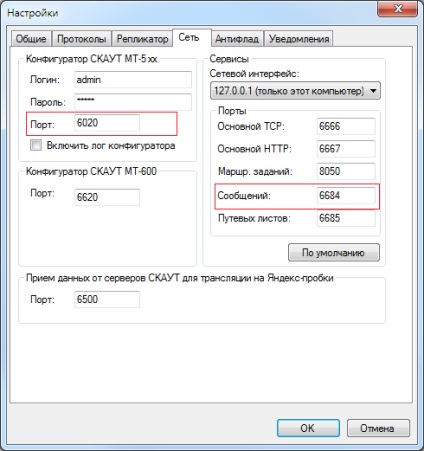
2. ábra - beállítása a kikötők
Felhívjuk figyelmét, hogy ebben a példában:
port 6620 - a böngésző konfigurálásához
port 6684 - kap egy üzenetet a menedzser a navigátor
Alapvető TCP és az alapvető HTTP - a szükséges portokat, így a lista terminálok egy kontroll pozíció (a „Scout Explorer”).
A túl „SCOUT-Navigator” a „SCOUT-kiszolgáló”
Tab terminálok létre az objektumot megadásával a megfelelő egyedi azonosító és felszerelés típusa
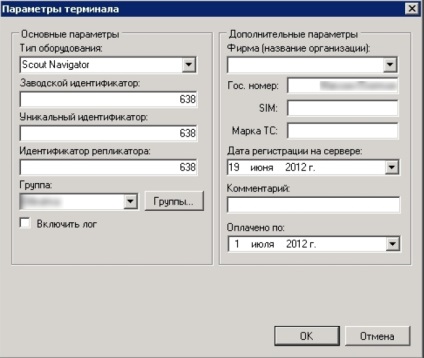
3. ábra - beállítása a tárgy
Hozzáadása egy tárgy Access Manager
A Beállítások fülre, töltse ki az engedélyezett berendezés újonnan hozzáadott objektum.
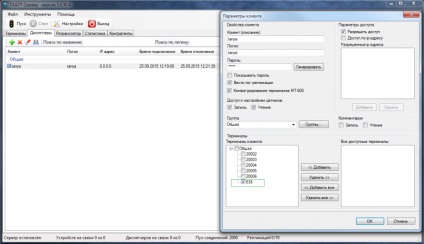
4. ábra - ügyfél konfigurációja
Telepítése és konfigurálása Software "SCOUT-Navigator"
Előre autós navigátort
- Kapcsoló eszköz (Navigator)
- Turn navigáció egy USB disk módot.
Példa navigátorok Prestigio:
Beállítások / USB meghajtó / Save / újraindítása
- Csatlakoztassa a készüléket a számítógéphez USB-csatlakozó (általában a készülék)
- Ellenőrizze, hogy az operációs rendszer egy új lemez (készülék cserélhető tároló)
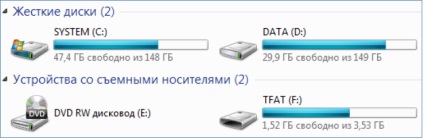
5. ábra - ablak kivehető hordozót
A szoftver telepítése "SCOUT-Navigator"
Tedd a telepítő programot a számítógépről:

6. ábra - Ablak telepítővarázslóját Scout Navigator
Ezután meg kell, hogy olvassa el és fogadja el a licencszerződést.
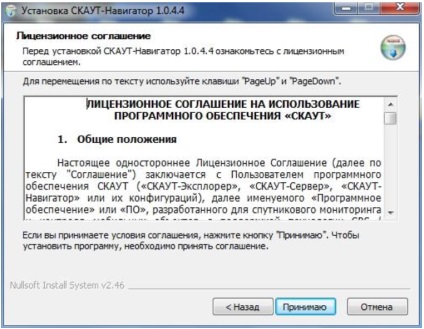
7. ábra - licencszerződés
Ezután adja meg az alapbeállításokat a Navigator (összhangban a konfigurációs szoftver „SCOUT-kiszolgáló”), amint azt az alábbi ábra mutatja:

8. ábra - Basic Setup Navigator
Sorszám: egy egyedi eszköz száma. ID kell kérni egyetértésben a szolgáltatóhoz „SCOUT-kiszolgáló”. Ennek legfőbb feltétele: a számnak egyedinek kell lennie a szerveren (nem ugyanaz, mint a többi, már meglévő eszközöket a szerver).
Port: A port adatokat fogadni szoftver „SCOUT-Navigator” szoftver „SCOUT-szerver” (hangolt a jegyzőkönyvek lapon). portszámot kell egyetérteni a szállítója.
Port GPS: Port szállító navigációs adatok az eszközön (navigátor). Általában azt lehet látni a navigációs szoftvert. Az alapértelmezett érték 1. Tisztázni COM-port vevő GPS-navigátor specifikus megjelenítési beállításokat navigációs szoftver (Navitel, CityGuide és m. P.).
Például a Navitel Navigator a Prestigo GeoVision ezt a tételt műholdak → Beállítások → Source.
Ha problémája van a kiválasztás kikötők:
- Van egy szabványos port, és alapértelmezésben telepítve van a telepítés során.
- A „felderítő Navigator” van egy mechanizmus automatikus keresés GPS port. Ezért először telepíteni kell a szoftvert csak „SCOUT-Navigator”. Ha nem működik, akkor állítsuk az üzemmód automatikus keresés GPS port.
- Ha ezek a lépések nem segítenek, akkor próbálja használni a Port Splitter splitter.
Használjon jelszóval férhet hozzá a kilométer-számláló: lehetővé teszi, hogy megakadályozza a jogosulatlan változtatások „felderítő Navigator” kumulatív kilométerszámláló. Felhívjuk figyelmét, hogy a futásteljesítményt figyelembe veszik, ha a PO „SCOUT-Navigator”.
A vezetői engedély bevezetését kulcs
Ha már vásárolt licenc kulcs a program, a következő lépés, azt adja meg a kulcshoz
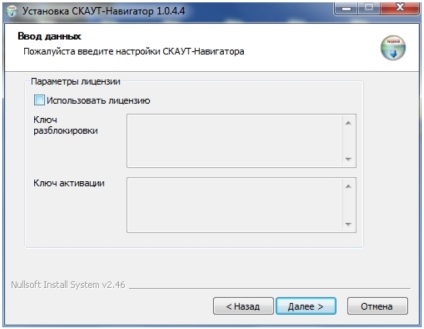
9. ábra - Licenc opciók
Később, amikor a program futtatásához, a segítségével ezt a kulcsot el tud végezni a termék aktiválását.
Válasszunk egy célt
A következő lépés meg a helyét a program telepítéséhez - erre meg kell adni az elérési utat rendesen (meghajtó betűjelét, a navigátor, csatlakozik egy személyi számítógép).
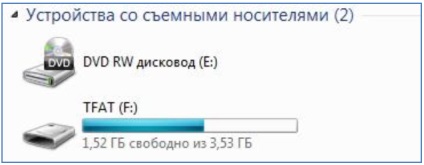
10. ábra - A meghajtó neve a program telepítéséhez - TFAT (F :)
Előírni sorban Cserélhető lemez betűjelet. Ebben a példában - az F betűvel
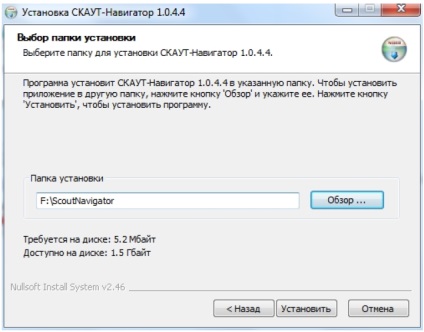
11. ábra - mappa kiválasztása
Várja meg, amíg a telepítés a program elvégzéséhez. Miután így a telepítési folyamat befejeződött, a telepítés befejezéséhez kattintson a Befejezés gombra. vagy konfigurálja a következő eszközt.

12. ábra - A telepítés befejezése a Navigator